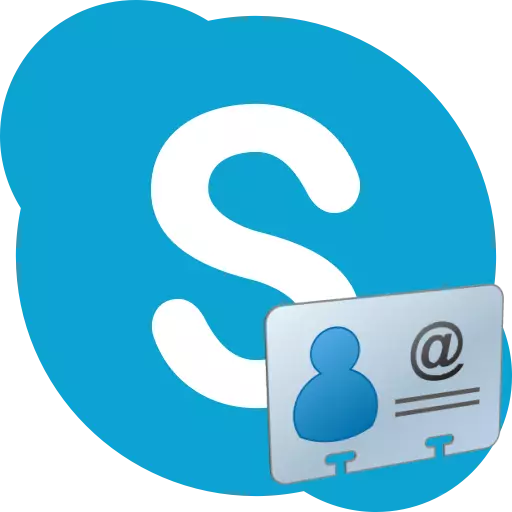
እውቂያዎች በስካይፕ ፕሮግራሙ ውስጥ ካሉ ሌሎች ተጠቃሚዎች ጋር ፈጣን ግንኙነት ለማድረግ በጣም ተጠቃሚ-ተስማሚ መሣሪያ ናቸው. እነሱ ከውይዩ ላይ ካሉ ኮምፒዩተር ላይ አይቀመጡም, ግን በስካይፕ አገልጋይ ላይ. ስለሆነም ተጠቃሚው ከሌላ ሰው ኮምፒተር ወደ መመለሻው ቀርቦ ወደ አካውንቲዎች መድረስ ይችላል. እንደ አለመታደል ሆኖ በአንድ ምክንያት ወይም ለሌላው የሚጠፉባቸው ሁኔታዎች አሉ. ተጠቃሚው በቋሚነት እውቅናቶችን ከተሰረዘ ምን ማድረግ እንዳለበት እናውቅ. ወይም በሌላ በማንኛውም ምክንያት ጠፉ. የማገገሚያ ዋና ዘዴዎችን እንመልከት.
በ Skype 8 እና ከዚያ በላይ ውስጥ እውቂያዎችን እንደገና ማስቀመጥ
ወዲያውኑ ልብ ሊባል ይገባል, እውቂያዎች የተደበቁ ወይም ሙሉ በሙሉ የተወገዱበትን ዕውቂያዎች ሊጎዱ ይችላሉ. ቀጥሎም ለሁለቱም ጉዳዮች አሰራሩን እንመረምራለን. እስቲ በስካይፕ 8 ምሳሌ ውስጥ ስልተ ቀመርንም መማር እንጀምር.ዘዴ 1 የተደበቁ እውቂያዎች መልሶ ማቋቋም
ሁኔታዎች ብዙውን ጊዜ እውቅያዎች ሲጠፉ, ግን በቀላሉ በቅንብሮች እና በልዩ ማጣሪያዎች ተደብቀዋል. ለምሳሌ, በአሁኑ ጊዜ በመስመር ላይ ያልሆኑ ተጠቃሚዎችዎን ዕውቂያዎች መደበቅ ይችላሉ, ወይም በቀላሉ የመገኛ ዝርዝሮቻቸውን አልሰጡም. እነሱን ስካይፕ 8 ለማሳየት ቀላል ማጉደልን ለማከናወን በቂ ነው.
- በፕሮግራሙ መስኮቱ ግራ በኩል በመስኮቱ ላይ በመስክ ላይ በመፈለግ በቀኝ የመዳፊት ቁልፍ (PCM) ላይ ጠቅ ያድርጉ.
- ከዚያ በኋላ, የተሰወሩትን ጨምሮ, የተከፋፈሉ ሁሉም የእውቂያዎች ዝርዝር ይከፈታል.
- አሁንም የሚፈለገውን አባል አሁንም ማግኘት ካልቻሉ በዚህ ጊዜ የተፈለገውን ምድብ ስም ጠቅ ያድርጉ:
- ሰዎች;
- መልእክቶች;
- ቡድኖች.
- ከተመረጠው ምድብ ዕቃዎች ብቻ ይታያሉ እናም አሁን የተደበቁ ንጥረ ነገሮችን መፈለግ ቀላል ይሆናል.
- እንደገና ምንም ነገር ካላገኘን, ግን የሚፈለገውን የመግቢያዎ ስም አስታውሱ, ከዚያ በቀላሉ ወደ ፍለጋ መስክ ውስጥ ያስገቡ ወይም ቢያንስ ከመጀመሪያው ፊደላት ጋር ይስማማሉ. ከዚያ በኋላ የእውቂያዎች ዝርዝር ከተሰወሩ በተገለጹት ገጸ-ባህሪዎች የሚጀምር አካል ብቻ ነው.
- በተለመደው ጣልቃገብሮች ቡድን ውስጥ ከተሰወሩ ሰዎች ጋር የተገኘውን አካል ለመተርጎም, በ PKM ላይ ጠቅ ማድረግ ያስፈልግዎታል.
- አሁን ይህ ዕውቂያ ወደ አጠቃላይ የአስተያየቶች ዝርዝር መደበቅ እና መመለስ ያቆማል.

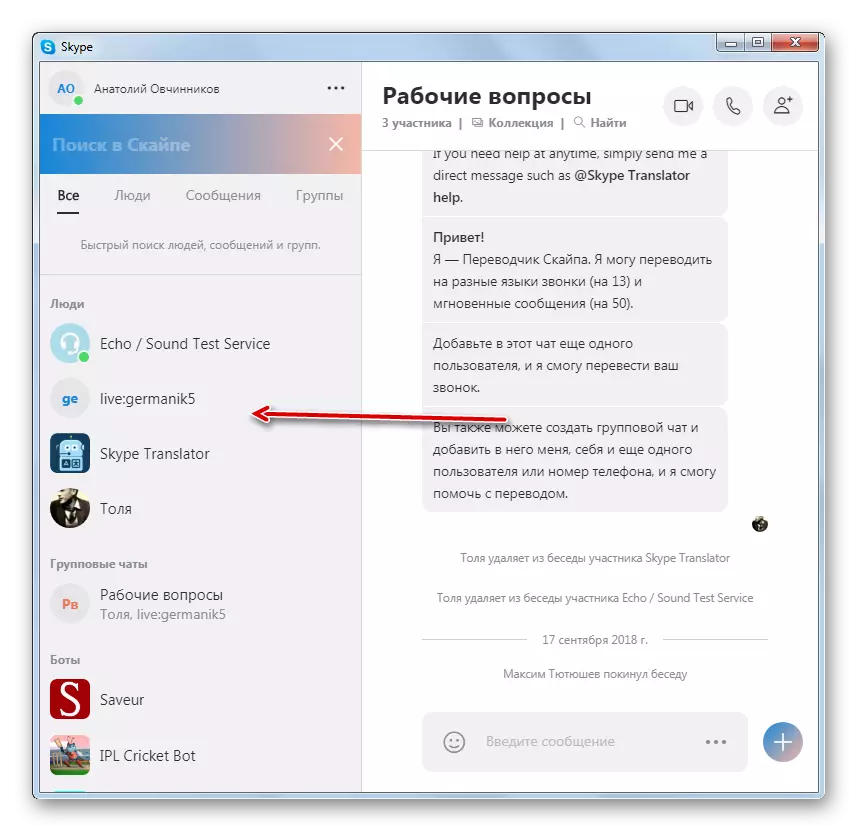
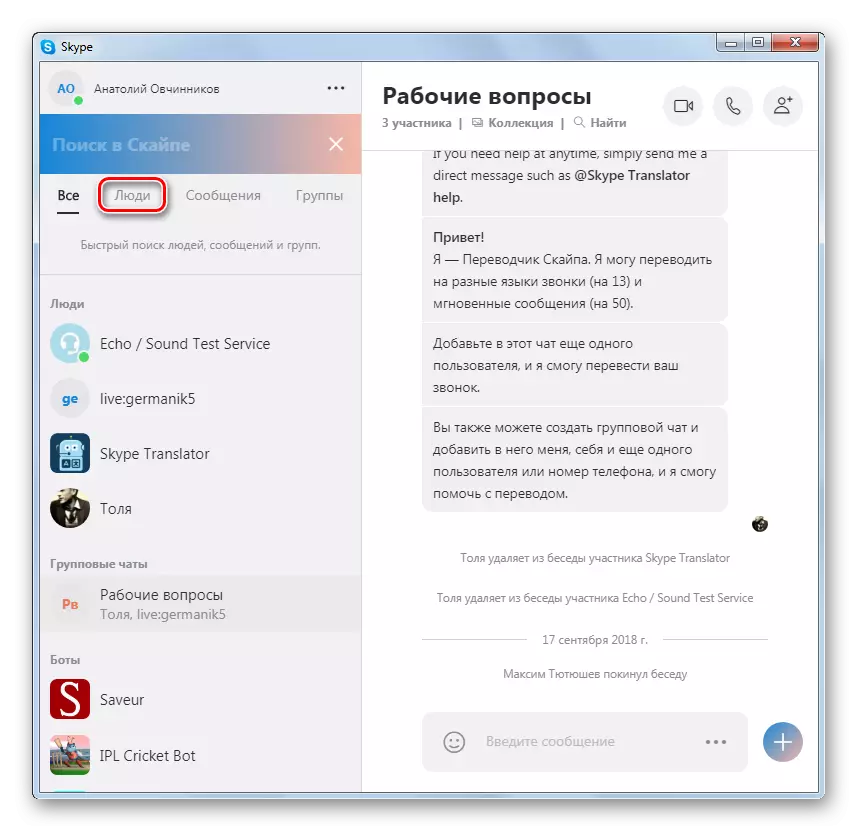
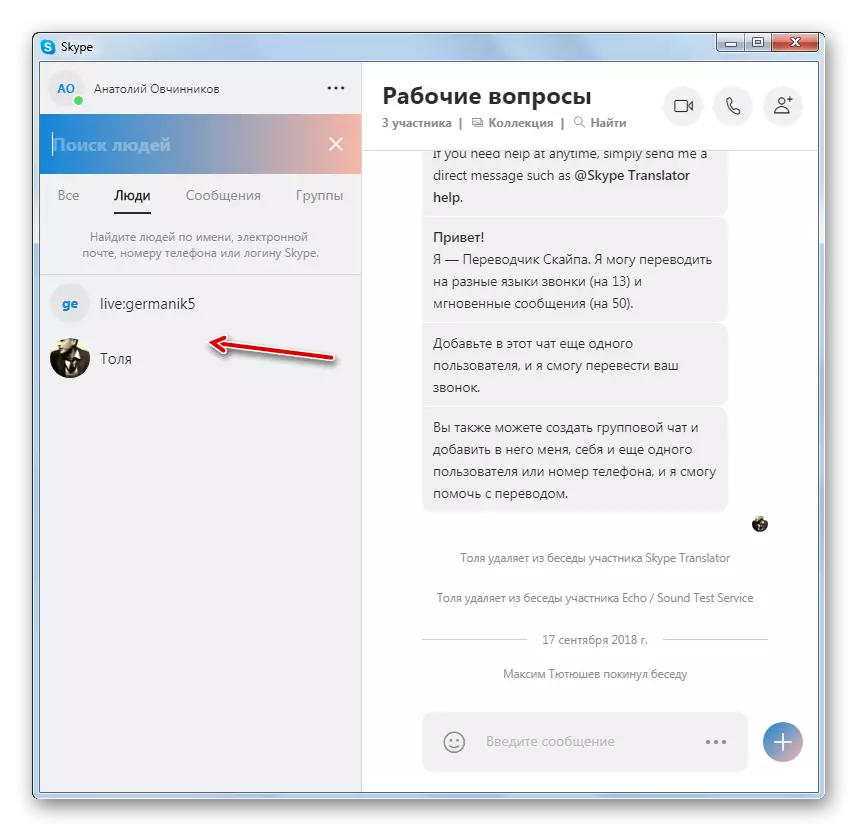
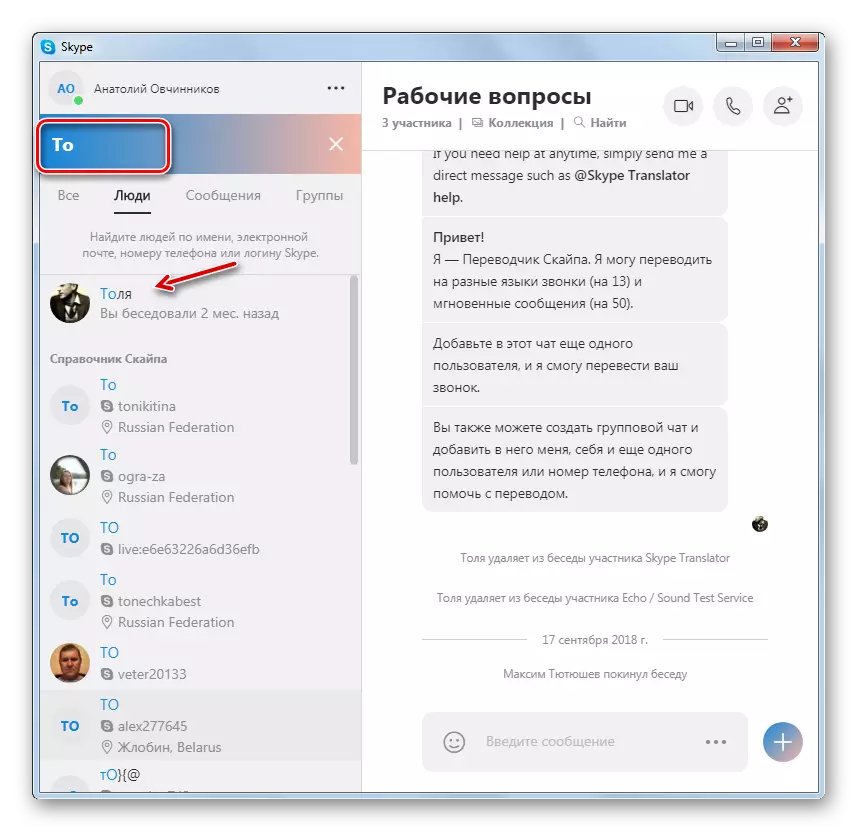
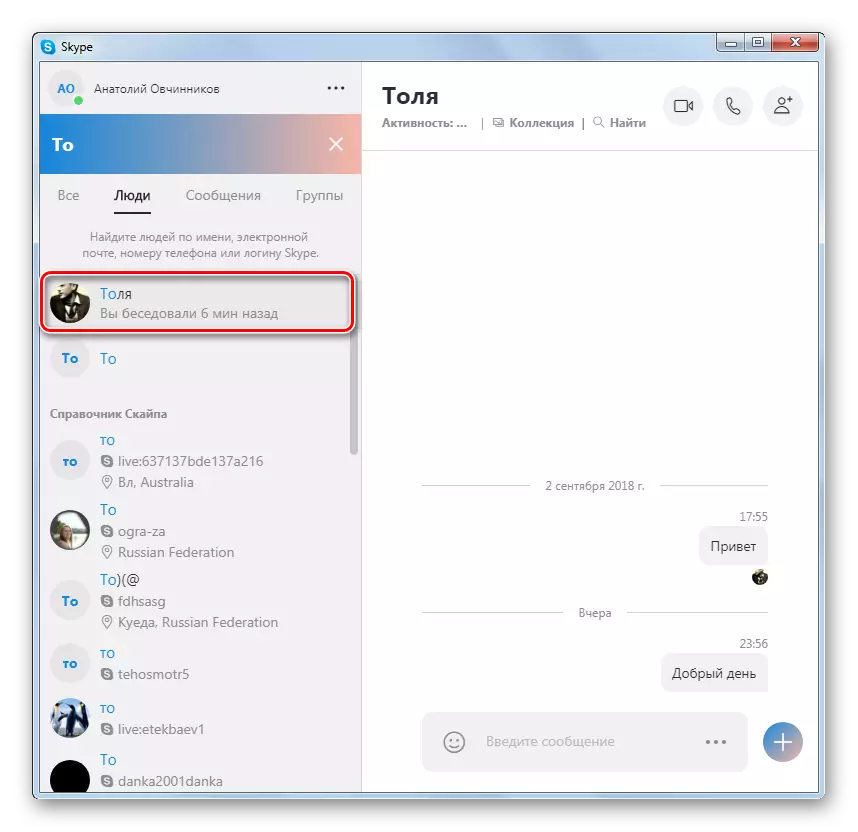
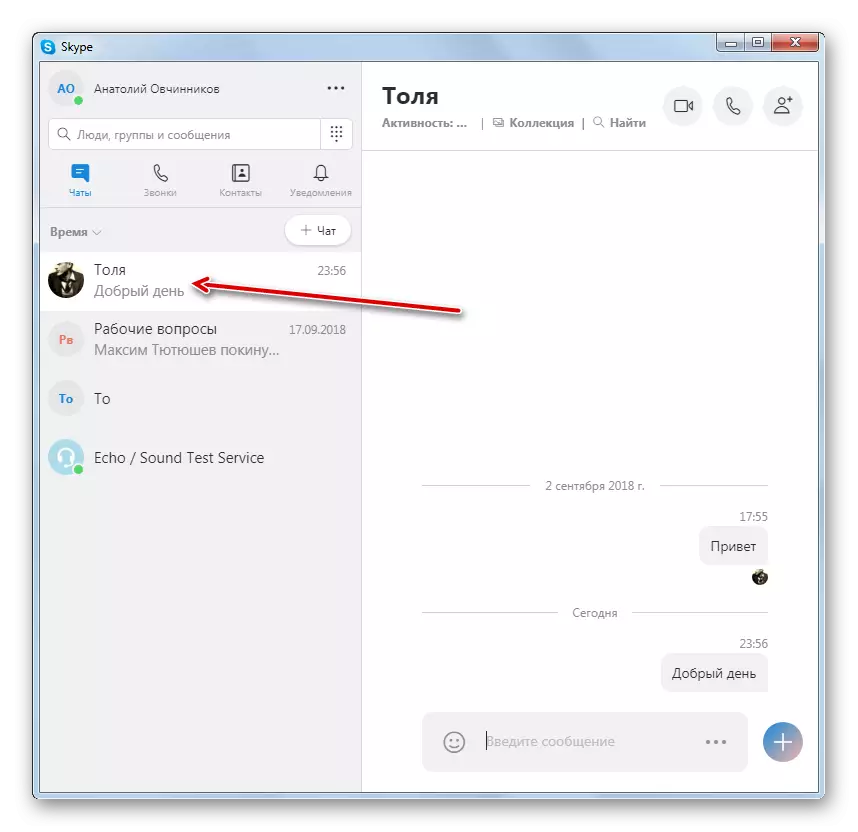
የተደበቀ የግንኙነት መረጃን ለማሳየት ሌላ አማራጭ የሚከተሉትን ስልተ ቀመር ያካትታል.
- ከ "እውቂያዎች" ክፍል ውስጥ "ቻት" ክፍል.
- ሁሉንም የእውቂያ ውሂብ ዝርዝር ተደብቆ, በስማቸው ቅደም ጨምሮ, ይከፍተዋል. ውይይቶች ዝርዝር ውስጥ ተደብቆ እውቂያ ለመመለስ, PKM በ በላዩ ላይ ጠቅ ያድርጉ.
- ከዚያ በኋላ, ይህ ንጥል ውይይቶች ዝርዝር ይመለሳሉ.
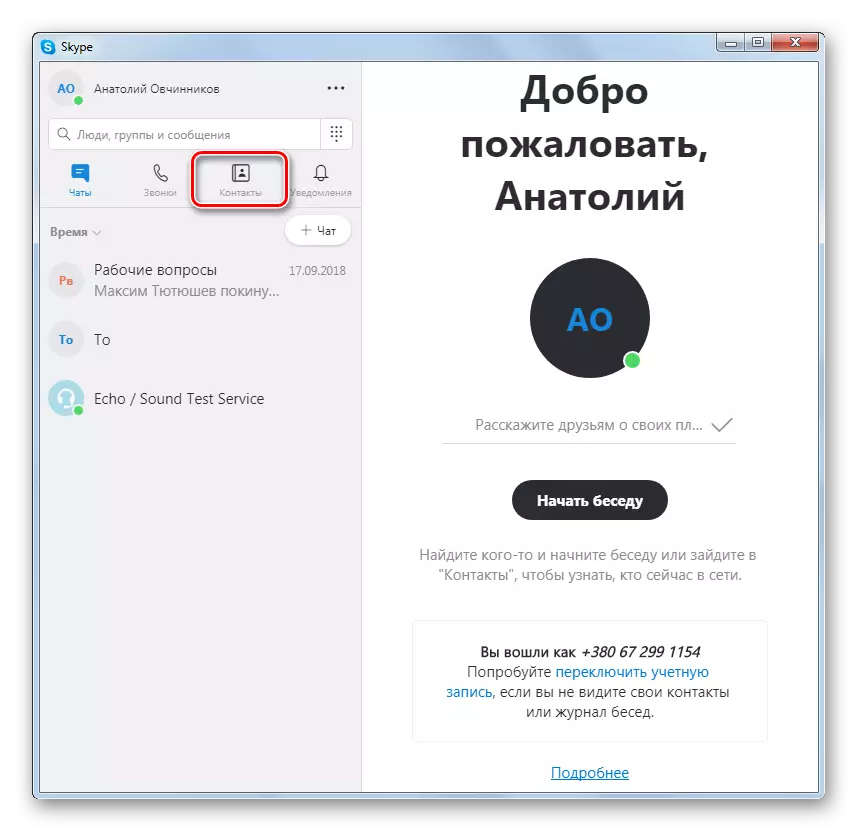
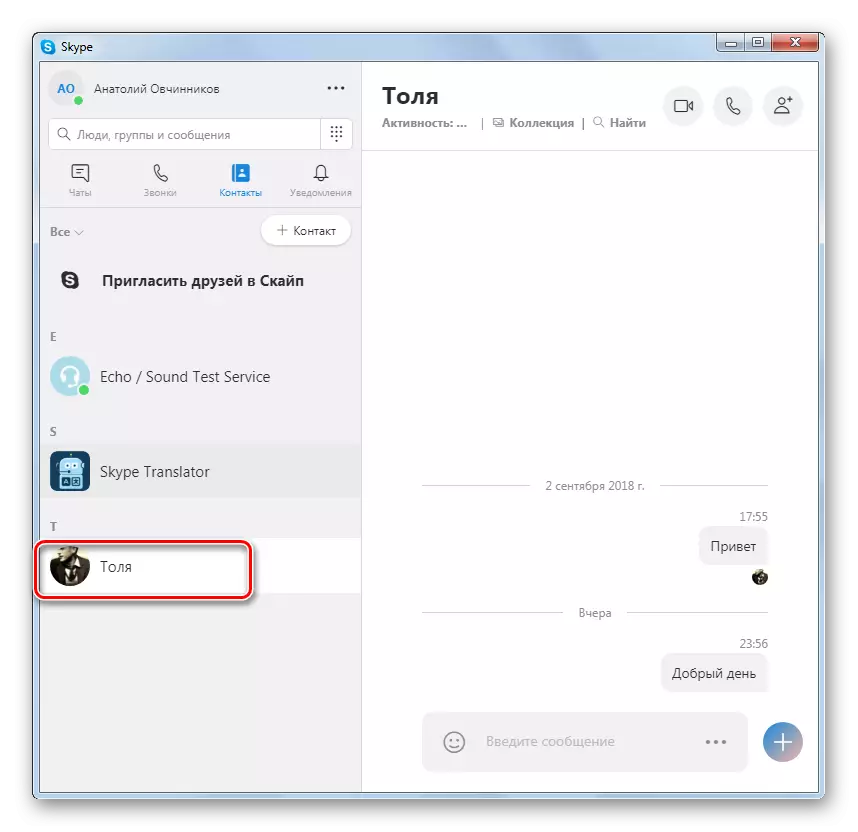
ዘዴ 2: የርቀት እውቂያዎች መመለስ
እውቅያዎች ብቻ የተደበቁ, ነገር ግን ሙሉ በሙሉ አልተወገዱም እንኳ, ከዚያም አሁንም ማግኛ የሚችልበት አጋጣሚ አለ. ነገር ግን እርግጥ ነው, ስኬት 100% ዋስትና መስጠት አንችልም. ስለ interlocutors ስለ ውሂብ ከአገልጋዩ "አወጣ" ዳግም ናቸው ስለዚህ ወደነበረበት ለመመለስ, ወደ scype የዴስክቶፕ ስሪት ቅንብሮች ዳግም ማስጀመር አለብዎት. በዚህ ሁኔታ ውስጥ, የስካይፕ 8: ከታች በዝርዝር የተገለጸው እርምጃ ስልተቀመር, በጥብቅ መከተል ይኖርብናል.
- Skype አሁን እያሄደ ከሆነ በመጀመሪያ ሁሉ, አንተ ግን ወደ ውጭ መሄድ ያስፈልገናል. ይህንን ለማድረግ, የማሳወቂያ ቦታ ላይ የስካይፕ አዶ ላይ በስተግራ መዳፊት አዘራር (LKM) ጠቅ ያድርጉ. የሚታየውን ዝርዝር ውስጥ, በ «ውጣ Skype" አማራጭ ይምረጡ.
- የውጽአት የሚከናወንበት በኋላ ሰሌዳ ላይ Win + R ይተይቡ. በ "ያስፈጽማል" መስኮት ውስጥ, እኛ እንዲህ አድራሻ ያስገቡ:
% APPDATA% \ Microsoft \
በ ጠቅ "እሺ" በማስገባት በኋላ.
- በ "ኤክስፕሎረር" ውስጥ በ Microsoft ማውጫ ይከፍተዋል. እኛ ዴስክቶፕ አቃፊ ለ Skype ን እየፈለጉ ነው. እኔ LKM ላይ ጠቅ ያድርጉ እና ዝርዝር ንጥል "እንደገና ሰይም" ይምረጡ.
- ከዚያ በኋላ, እኛ ዴስክቶፕ የሆናቸው, ለምሳሌ, ማንኛውም አመቺ አማራጭ Skype አቃፊውን ዳግም መሰየም.
- አሁን ቅንብሮች ዳግም ማስጀመር ይሆናል. እንደገና Skype አሂድ. አዲስ መገለጫ በራስ የዴስክቶፕ አቃፊ ለ በስካይፕ ውስጥ ይቋቋማል ይሆናል. እውቅያዎች ማስወገድ በኋላ በዚያ በፊት ፕሮግራም ዴስክቶፕ ስሪት ከአገልጋዩ ጋር ለማመሳሰል ጊዜ አልነበረኝም ከሆነ መገለጫ ከመመሥረት ጊዜ: በዚያን ጊዜ በዚህ ሁኔታ ውስጥ, ወደ እውቅያ ሊጫን ይደረጋል እነበረበት መመለስ ትፈልጋለህ ዝርዝር. ተመልሷል ንጥረ ነገሮች በተለምዶ የሚታይ ከሆነ, ሁሉንም ሌሎች ጠቃሚ መረጃዎች መገኘት ያረጋግጡ. ምንም ነገር የለም ከሆነ, ዴስክቶፕ አዲሱን በስካይፕ ውስጥ የመገለጫ አቃፊ "ዴስክቶፕ የድሮ ለ ስካይፕ" አሮጌውን ጀምሮ እስከ ተጓዳኝ ነገሮች ጎትተው ይቻላል.

, በስካይፕ በማብራት በኋላ, የርቀት ዕውቂያዎች አልታዩም ነበር ከሆነ, ከዚያ ይህን ጉዳይ ምንም ውስጥ ሊደረግ ይችላል. እነዚህ እስከመጨረሻው ተወግደዋል. ከዚያም እንደገና እኛ የመጀመሪያ ስም መዳቢው, አቃፊ "ለዴስክቶፕ ስካይፕ" አዲሱን መሰረዝ እና መገለጫ አሮጌ ዝርዝር ዳግም መሰየም, Skype ለቀው. በመሆኑም, እኛ ተሰርዟል የእውቂያ ዝርዝሮችን ተመላሽ አይደለም, ነገር ግን ቀደም ቅንጅቶችን እነበረበት ያደርጋል.
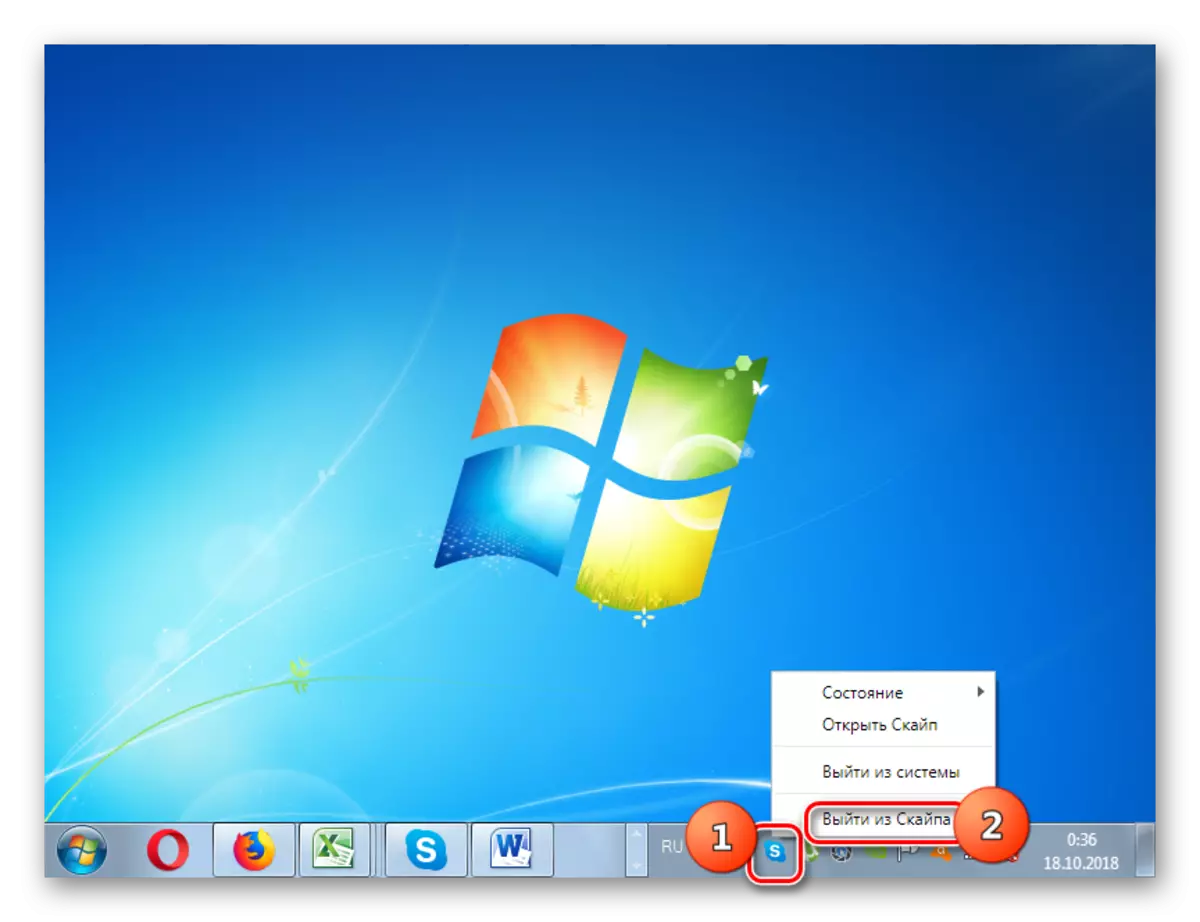
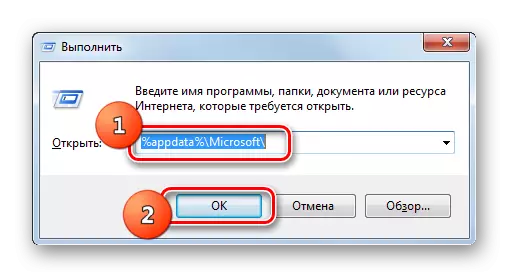
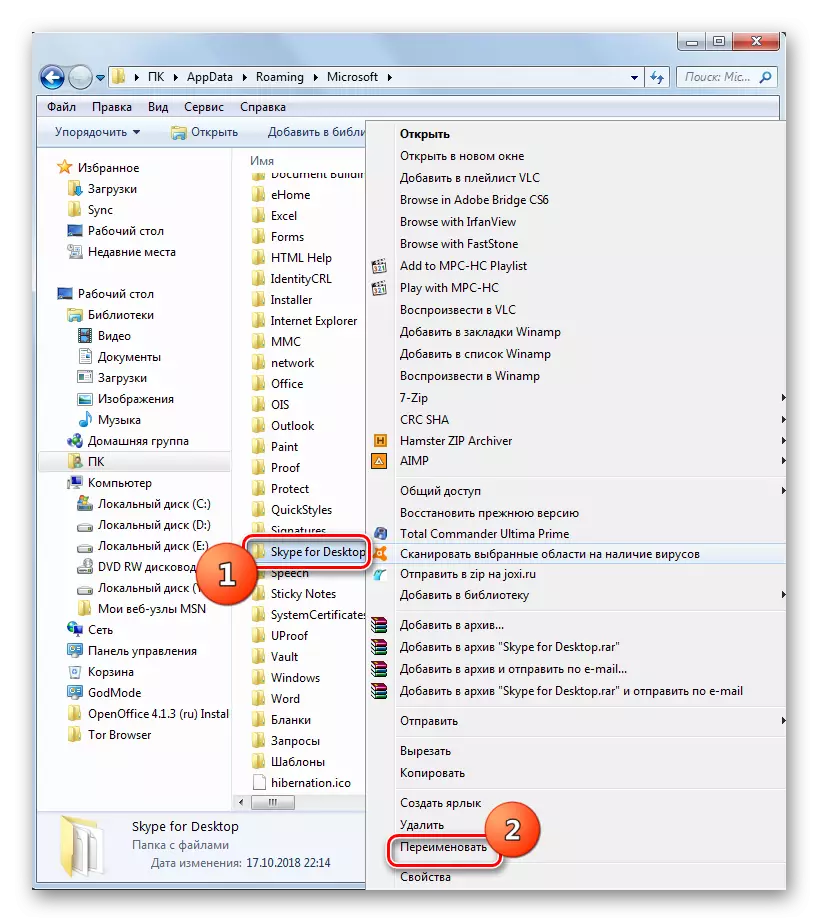
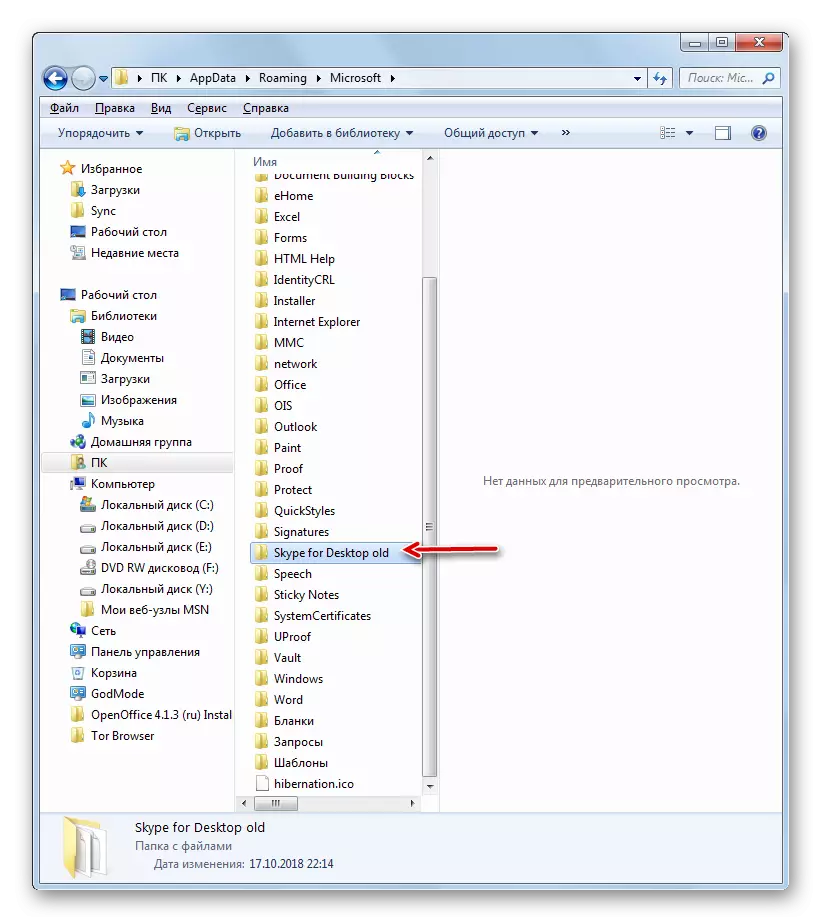
Skype 7 ውስጥ እና ከዚህ በታች እውቂያዎች ዕድሳት
ስካይፕ 7 የተደበቁ እውቂያዎችን የማሳየት ወይም የተደመሰሱ መልሶች የመጠባበቂያ ቅጂዎችን ከፈጠረ በኋላ, ግን እንደገና ማበረታቻ አለው. ከዚያ ስለ እነዚህ ሁሉ ሁኔታዎች ሁሉ በዝርዝር እንነጋገራለን.ዘዴ 1: የተደበቀ የእውቂያ ውሂብን ወደነበሩበት ይመልሱ
በአዳዲስ የፕሮግራሙ ስሪቶች ውስጥ, በስካይፕ 7 ውስጥ እውቂያዎች በቀላሉ የተሸሸጉ ሊሆኑ ይችላሉ.
- የዚህን ዕድል ለማስቀረት "እውቂያዎችን" ምናሌ ክፍልን ይክፈቱ እና ወደ "ዝርዝሮች" ንጥል ይሂዱ. "ሁሉም" ግቤት ካልተጫነ, ግን በሌላ በማንኛውም የተሟላ የእውቂያ ዝርዝር ለማሳየት "ሁሉንም" መለኪያ ያዘጋጁ.
- እንዲሁም በምናሌው በተመሳሳይ ክፍል ውስጥ "እነዚያን ተሰውር" የሚለውን ንዑስ መንገድ ይሂዱ. አንድ ቼክ ምልክት በተወሰነ ደረጃ ፊት ከተጫነ, ከዚያ ያስወግዱት.
- ከእነዚህ መንደቆች በኋላ አስፈላጊዎቹ ግንኙነቶች አልተገለጡም, እነሱ ይወገዳሉ, እና ስውር አይደሉም.
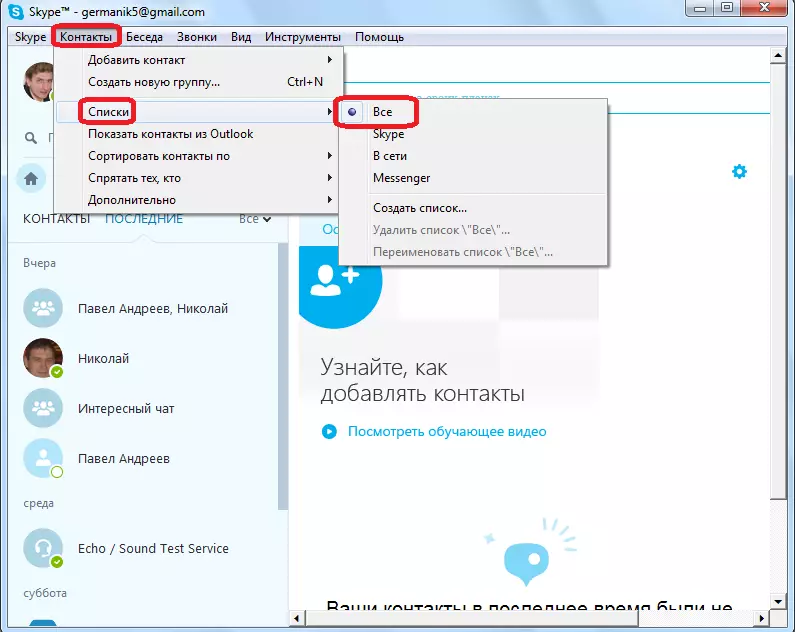

ዘዴ 2 የስካይፕ አቃፊን ያንቀሳቅሱ
እውቂያዎች አሁንም እንደተጠፉ ካረጋገጡ ከዚያ እነሱን ለመመለስ ይሞክሩ. ይህ የስካይፕ ውሂቡን አቃፊ ወደ ሌላ የሃርድ ዲስክ ቦታ ወደ ሌላ የሃርድ ዲስክ ቦታን በማደስ ወይም በማንቀሳቀስ እንሰራለን. እውነታው ይህንን አቃፊ ከወሰድን በኋላ ፕሮግራሙ ከአገልጋዩ ውስጥ መረጃን መጠየቅ ይጀምራል, እናም እውቂያዎችዎን አሁንም በአገልጋዩ ላይ ከተከማቹ እውቂያዎችዎን መጎተት ይቻላል. ነገር ግን, የእርስዎ ደብዳቤዎ እንዳይከማች ወይም መሰረዝ ያለብዎት አቃፊ, እና እንደ ሌሎች ጠቃሚ መረጃዎች, እና ሌሎች ጠቃሚ መረጃዎች እንደመሆናቸው መጠን መሰረዝ ያስፈልግዎታል.
- በመጀመሪያ, ፕሮግራሙን ሙሉ በሙሉ ያጠናቅቁ. የ Skype አቃፊውን ለማግኘት በ Win + R ቁልፍ ሰሌዳው ላይ ያለውን ቁልፍ በመጫን "ሩጫ" መስኮት ይደውሉ. ጥያቄውን እንገባለን "% AppDabato%". "እሺ" ቁልፍን ጠቅ ያድርጉ.
- ብዙ ትግበራዎች የሚከማቹበት ማውጫ. እኛ የስካይፕ አቃፊውን እየፈለግን ነው. ወደ ሌላ ማንኛውም ስም ይመልሱ ወይም ወደ ሌላ የሃርድ ዲስክ ቦታ ይዛወሩ.
- ስካይፕ አሂድ. እውቂያዎች ከታዩ, ከዚያ አዲስ በተቋቋመበት ጊዜ አስፈላጊውን ውሂብ ከተሰየመው (ተፈናቅለው) የስካይፕ አቃፊ እንወስዳለን. ምንም ለውጦች ከሌሉ በቀላሉ አዲሱን የስካይፕ ማውጫ ይሰርዛሉ, እና የተስተናገደ / ተፈናቅለው የቀድሞውን ስም ይመልሱ ወይም ወደ መጀመሪያው ቦታ ይውሰዱት.
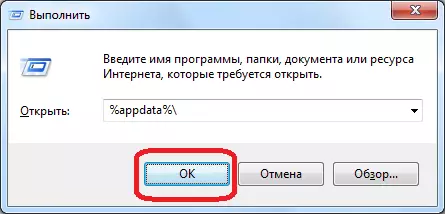
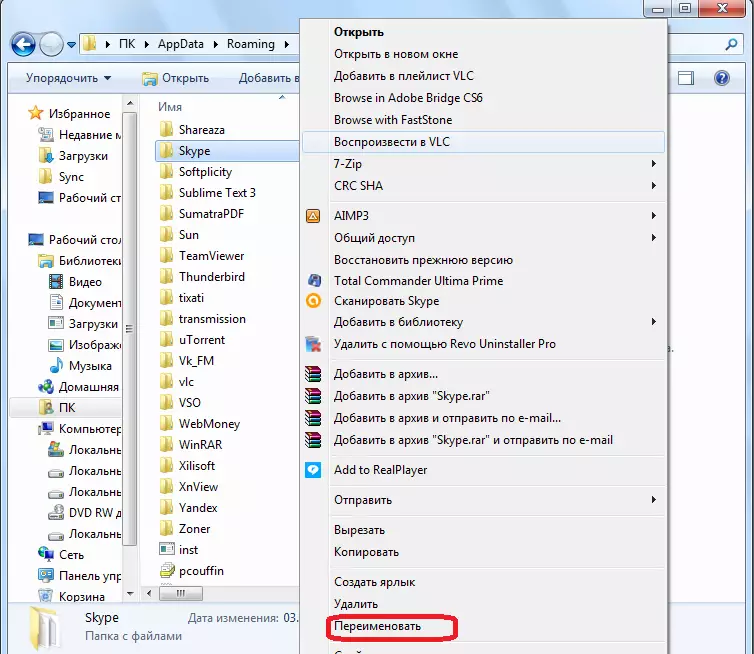
ይህ ዘዴ የማይረዳ ከሆነ የስካይፕ ድጋፍን ማነጋገርም ይችላሉ. ምናልባት እውቂያዎችዎን ከእጃቸው እንዲወጡ ሊያደርጉ ይችላሉ.
ዘዴ 3: ምትኬ
በእርግጥ, ብዙ ተጠቃሚዎች መልስ መፈለግ ይጀምራሉ, የርቀት ግንኙነቶችን እንደገና ማደስ, ቀደም ሲል ሲጠፉ, እና ከላይ በተገለጹት ዘዴዎች ውስጥ መፍታት ይኖርብዎታል. ግን, ምትኬን በማከናወን ከእውነታዎች ማጣት አደጋ እራስዎን የማስገደድ እድል አለ. በዚህ ሁኔታ, እውቅያዎች ቢጠፉ እንኳን, ከጠባቂው በቀላሉ በቀላሉ መመለስ ይችላሉ.
- የእውቂያዎችን የመጠባበቂያ ቅጂ ለማድረግ, "እውቂያዎች" የተባለ የስካይፕ ምናሌውን ንጥል ይክፈቱ. ቀጥሎም "የእውቂያ ዝርዝር የመጠባበቂያ ቅጂ ኮፒ ያዘጋጁ ..." በሚመርጡት ወደ "የላቀ" ንዑስ ክፍል ይሂዱ.
- ከዚያ በኋላ የኮምፒዩተር ሃርድ ዲስክ በቪሲኤፍ ቅርጸት የእንግዳ ማገናዘቢያ ቅጂ የት እንደሚቀመጥ መወሰን የሚያስፈልግዎ መስኮት ይከፍታል. በነባሪነት የእርስዎ መገለጫ ይባላል. ቦታውን ከተመረጡ በኋላ "አስቀምጥ" ቁልፍን ጠቅ ያድርጉ.
- ስለዚህ እውቅያዎች መካከል የመጠባበቂያ ቅጂ ተቀምጧል ነው. ምንም እንኳን ምንም እንኳን ምንም እንኳን እውቂያዎች ከስልፕ ከተወገዱ እንኳን, ሁል ጊዜ እነሱን መልሰው መመለስ ይችላሉ. ይህንን ለማድረግ, እንደገና "እውቅያዎች" ምናሌ ክፍል ይሂዱ, እና ንኡስ "አማራጭ" ውስጥ. ግን በዚህ ጊዜ "የእውቂያ ዝርዝርን ከጠባቂው ፋይል ..." ይምረጡ.
- ቀደም ሲል የተቀመጠውን የመጠባበቂያ ቅጂ ፋይል በ VCF ቅርጸት መግለፅ ያለብዎት መስኮት ይከፈታል. ፋይሉ ከተመረጠ በኋላ "የተከፈተ" ቁልፍን ጠቅ ያድርጉ.
- ይህንን እርምጃ ተከትሎ ከጠባቂው እውቂያዎች ወደ ስካይፕ መለያዎ ይታከላሉ.
ማስታወስ ጠቃሚ ብቸኛው ነገር ሁልጊዜ ተገቢ መሆን እውቂያዎች የመጠባበቂያ ከፈለጉ, የእርስዎን የስካይፕ መገለጫ ታክሏል እያንዳንዱ አዲስ ዕውቂያ በኋላ መዘመን እንዳለበት ነው.

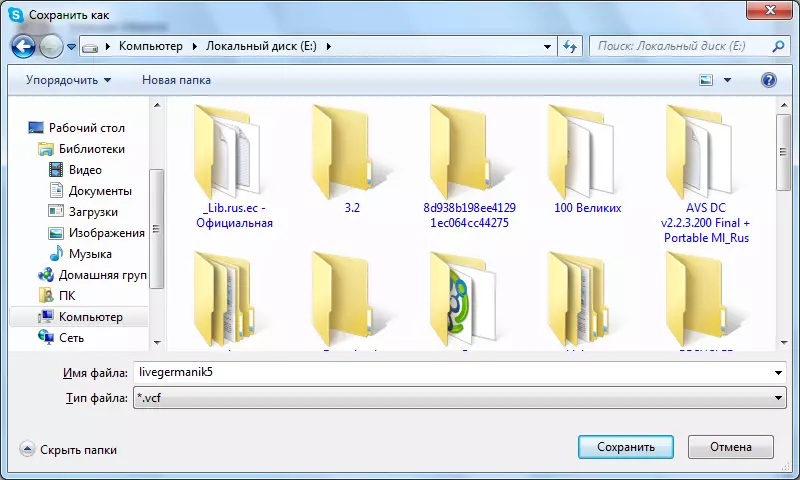
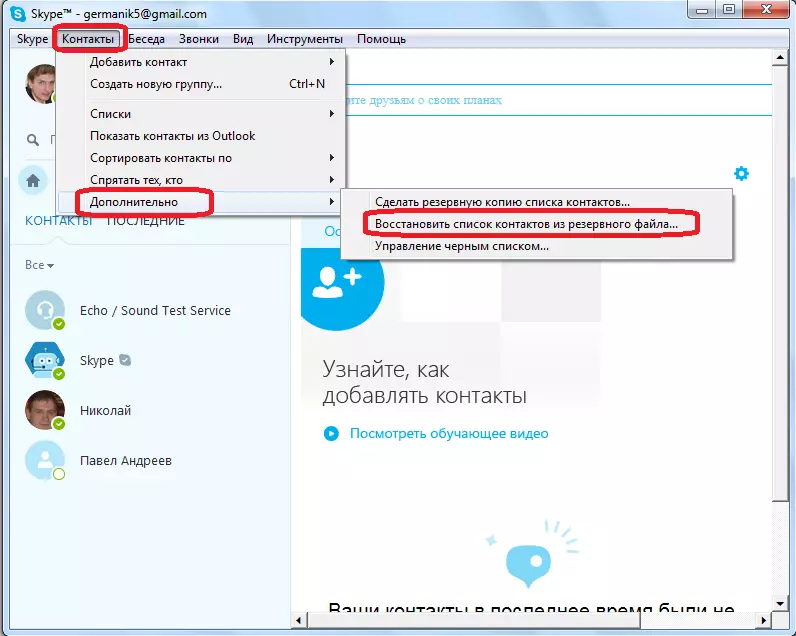
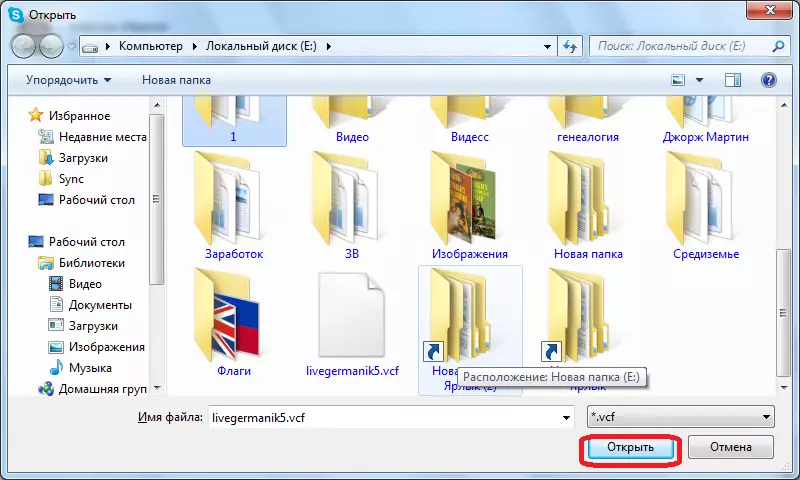
እንደሚመለከቱት, ከኋለኛው በበለጠ የመጠባበቂያ ቅጂ ቅጂ ለመፍጠር በጣም ቀላል ነው, እና በኋላ ላይ የእውቂያ ቅጂዎችን መፍጠር ቀላል ነው, ሁሉንም የመልሶ ማቋቋም ዘዴዎች ይፈልጉ. ከዚህም በላይ መንገዶች መካከል አንዳቸውም, አንድ ከምትኬ ወደነበረበት በተጨማሪ, የጠፋውን ውሂብ መመለስ ሙሉ ዋስትና መስጠት አንችልም. ከስካይፕ ድጋፍ ጋር ያለው አገናኝ እንኳን ዋስትና አይሰጥም.
